Während der Feiertage musste ich die Festplatten meines Synology Nas austauschen. Eine Operation, die einigen Menschen Angst zu machen scheint, wie ich in den sozialen Netzwerken gesehen habe, als ich einige Fotos der laufenden Operation geteilt habe. Dank des wirklich gut durchdachten Synology-Systems gestaltet sich dies jedoch als äußerst einfach. Deshalb habe ich beschlossen, ein kurzes Tutorial zu erstellen, wie Sie eine Festplatte in Ihrem Synology Nas austauschen können, ohne Ihre Daten zu verlieren.
Meine Situation vor dem Festplattenwechsel
Ich habe ein Nas Synology 1019+ aus dem Jahr 2019, das ich im Rahmen einer Promotion erworben habe Schwarzer Freitagund bietet Platz für 5 Festplatten. Die 5 Slots wurden von Anfang an genutzt, da ich vorher ein 1515+ mit bereits 5 Discs hatte. Die 5 Festplatten sind also vom alten auf das neue Modell umgestiegen, was mir eine komplette Neuinstallation erspart hat.
Die Festplatten werden unter demselben Volume im SHR-Format (Synology Hybrid RAID) gesammelt, das daher ein für Synology spezifisches Raid-Format ist. Es gibt verschiedene RAID-Typen (1, 5, 6, 10 usw.), die jeweils unterschiedliche Leistungsniveaus, Speicherkapazitäten und Zuverlässigkeit bieten. Ich werde sie hier nicht alle detailliert beschreiben, der Hersteller hat es bereits sehr gut gemacht ein eigener Artikel.
SHR ist daher das automatisierte RAID-Managementsystem von Synology. Es ermöglicht Benutzern die Erstellung einer flexiblen Speicherlösung mit optimierter Kapazität und Leistung. Es basiert auf einem Linux-RAID-Verwaltungssystem und ist darauf ausgelegt, die Speicherbereitstellung schneller und einfacher zu machen als herkömmliche RAID-Systeme. Dadurch eignet es sich besonders für Anwender, die neu in die RAID-Technologie einsteigen. So habe ich vor mehr als zehn Jahren dieses Format für meinen Band gewählt. Puristen werden ihr RAID-Format lieber selbst verwalten, aber ich persönlich finde das SHR-Format viel flexibler und weniger restriktiv, wenn Sie es aktualisieren möchten. Ich lade Sie ein, das zu lesen Synology-Erklärungen zum SHR-Format, im Vergleich zu anderen RAIDs. Es ist sehr interessant!
Der hier vorgestellte Kurzleitfaden betrifft daher Bände im SHR-Format. Bei anderen RAIDs wird es komplizierter sein und da ich sie nicht selbst verwende, werde ich sie hier nicht diskutieren.
Es gibt zwei Fälle, in denen es notwendig sein kann, eine Festplatte am NAS auszutauschen:
- Am häufigsten kommt es zu einem Ausfall einer der Festplatten
- oder wenn Sie den Speicherplatz des NAS vergrößern möchten
Diesen Sommer war ich im letzteren Fall: Die 14 TB, die ich dank meiner 5 4-TB-Festplatten erhalten hatte, gingen zur Neige. Sie funktionierten alle großartig, aber es gab nicht genügend Platz, um neue Fotos zu speichern oder neue virtuelle Maschinen auszuführen.
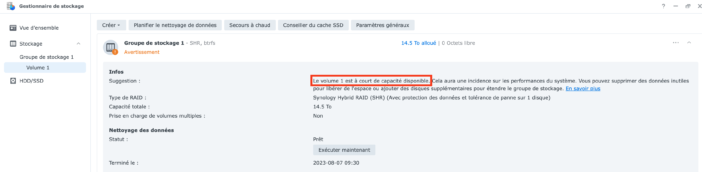
In beiden Fällen bleibt die Vorgehensweise bis auf ein Detail gleich: Wenn Sie den Speicherplatz vergrößern möchten, müssen Sie mindestens zwei Festplatten austauschen. Synology bietet a Simulator, der es ermöglicht, den Raum des Volumens zu berechnen Abhängig von den verwendeten Festplatten:

Wir sehen hier, dass ich durch den Austausch von zwei 4-TB-Festplatten durch 14-TB-Festplatten im SHR-Format ein Volumen von ca. 26 TB erhalte, ohne Speicherplatzverlust (anders als beispielsweise RAID 5). Perfekt !
Warum speziell 14-TB-Festplatten? Und Seagates auch? Es ist nicht wirklich eine freiwillige Entscheidung, es handelt sich lediglich um Discs, die ich zur Hand hatte, sodass mich das Upgrade hier nichts gekostet hat. Ich hatte tatsächlich 3 externe Seagate-Festplatten für ein Krypto-Mining-Projekt, die viel Speicherplatz benötigten, sie aber nicht viel nutzten (die Festplatten sind daher fast neu). Dieses Kryptoprojekt wurde aufgegeben, also habe ich die Gehäuse zerlegt, um die Festplatten wiederherzustellen. Wenn ich mich entscheiden müsste, hätte ich mich wahrscheinlich für Western Digital Red-Festplatten entschieden, die speziell für NAS entwickelt wurden. Aber ich habe Seagate-Laufwerke in anderen Maschinen, die über 10 Jahre alt sind und immer noch großartig laufen, also ist dieser Hersteller auch sehr gut ;-)
Um die Dinge intelligent anzugehen, habe ich nach Festplatten gesucht, die bestimmte Probleme aufwiesen, oder, falls dies nicht der Fall war, nach den ältesten Festplatten, indem ich die Smart-Daten der Festplatten konsultierte, die auf der Registerkarte HDD/SSD des Speichermanagers verfügbar sind, und mit der rechten Maustaste auf die Festplatte klickte, die wir analysieren möchten:
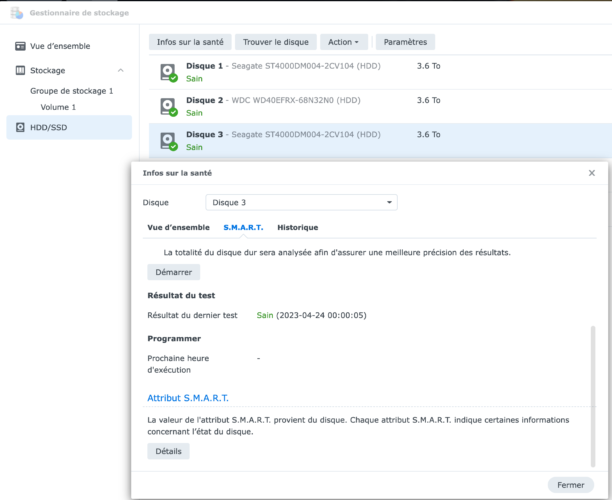
So habe ich zwei Festplatten isoliert, die jeweils mehr als 71.000 Betriebsstunden, also mehr als 8 Jahre, aufwiesen. Die anderen drei Antriebe hatten halb so viele Betriebsjahre.
Sobald die Datenträger identifiziert sind (hier 4 und 5), können wir mit dem Austausch fortfahren.
Ersetzen von Synology-Festplatten
Wir beginnen damit, die Nas Synology ordnungsgemäß auszuschalten. Entfernen Sie nach dem Stoppen die zu ersetzende Festplatte und legen Sie dann die neue Festplatte ein.

Es ist notwendig, fortzufahren eine CD nach der anderen, da das SHR-Format hier eine Fehlertoleranz von nur 1 Festplatte hat. Sobald die Festplatte eingelegt ist, schalten Sie das Synology Nas wieder ein. Der Start dauert einige Momente und das NAS wird wahrscheinlich in regelmäßigen Abständen piepen (abhängig von der Konfiguration Ihres NAS): Das ist normal, schließlich haben wir gerade eine Festplatte entfernt, also signalisiert es das Problem.
Wenn das NAS das Fenster beim Start nicht selbst öffnet, müssen Sie zum Speichermanager gehen. Dort erhalten wir eine „kritische“ Meldung, die auf ein Problem mit dem Speicher hinweist, und sehen in der Darstellung des NAS unten, dass Datenträger 5 fehlt:
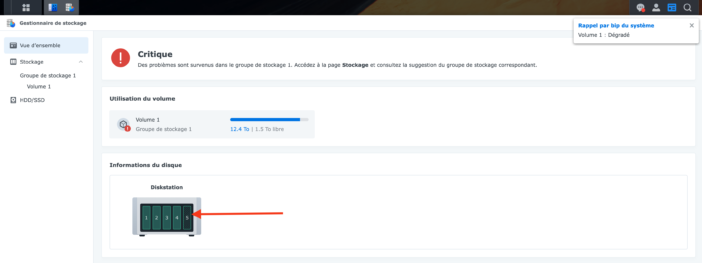
Wir gehen zur Registerkarte „Lautstärke“. Eine weitere Meldung teilt uns mit, dass sich die Speichergruppe in einem herabgesetzten Zustand befindet. Anschließend müssen Sie auf den Link „Jetzt reparieren“ klicken.
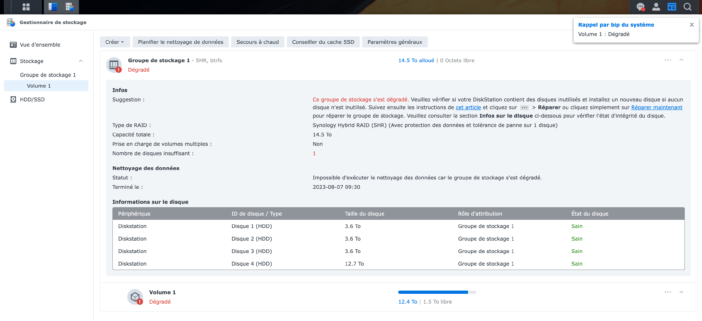
Zur Reparatur benötigt das NAS eine neue Festplatte, die in das Volume integriert wird und die alte ersetzt. Wir wählen daher die neu eingelegte Diskette aus:
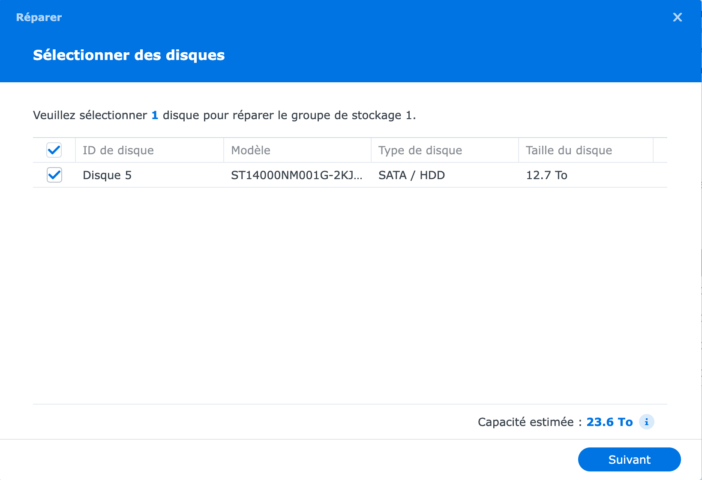
Wir bestätigen die Reparatur:
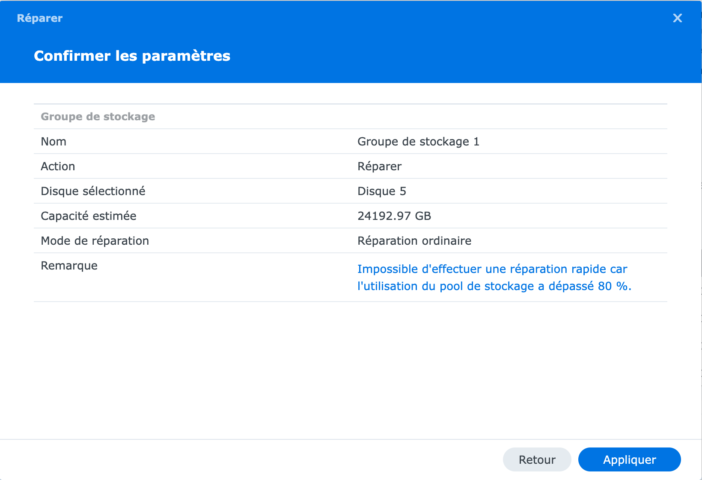
Und wir bestätigen, dass wir weitermachen wollen. Bitte beachten Sie, dass alle Daten auf der neuen Festplatte gelöscht werden. Sie müssen daher zunächst überprüfen, ob sich darauf keine wichtigen Dokumente befinden (natürlich nicht erforderlich, wenn die Festplatte neu ist).
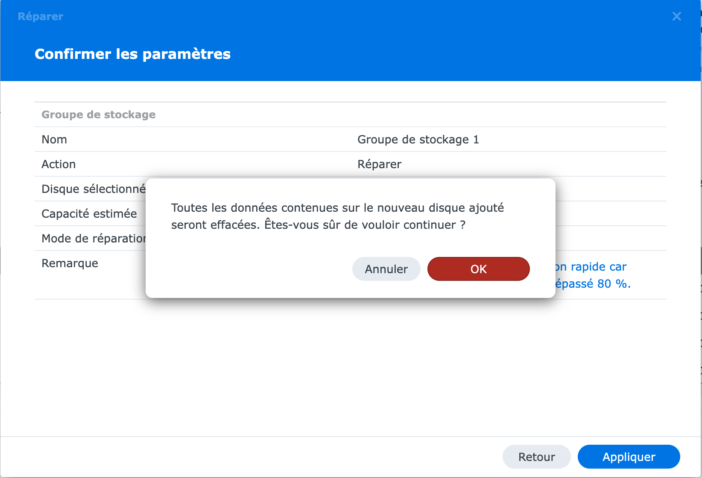
Und die automatische Reparatur beginnt! Es beginnt mit einer relativ schnellen Festplatteninitialisierung:
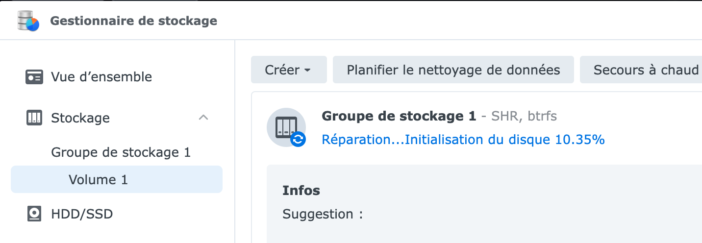
Anschließend erfolgt die eigentliche Reparatur, die in zwei Schritten erfolgt. Dort können Sie es laufen lassen, die Reparatur kann je nach NAS und Platz mehrere Stunden oder sogar mehrere Tage dauern.
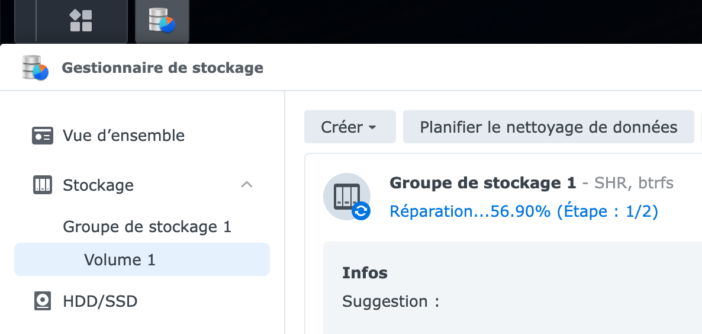
Wenn das Ziel darin bestand, eine defekte Festplatte auszutauschen, können wir hier aufhören: Das Synology Nas hat das Volume repariert und alles startet wie zuvor, weder sichtbar noch bekannt, ohne Datenverlust.
Wenn, wie ich, das Ziel darin bestand, den Speicherplatz des Volumes zu vergrößern, müssen Sie den Vorgang für den Austausch der zweiten Festplatte wiederholen. Wir schalten das Nas aus, ersetzen die alte Festplatte durch die neue, schalten sie wieder ein und beginnen mit der Reparatur.
In meinem Fall hat der Austausch der beiden Festplatten etwa 4 Tage gedauert und ich habe letztendlich ein Volumen von fast 24 TB erhalten, was mir einen kleinen Spielraum lässt :) Und das alles ohne Datenverlust!
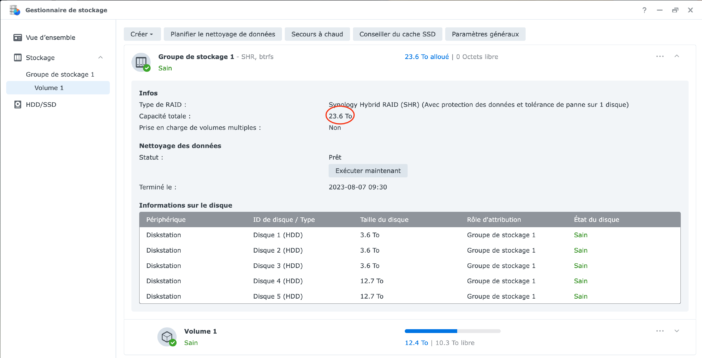
Abschluss
Für diese Flexibilität schätze ich das SHR-System sehr: Ob bei einem Festplattenausfall oder zur gelegentlichen Vergrößerung des Speicherplatzes, dieses Format ist wirklich sehr praktisch. Das einzige Detail, das Sie wissen sollten: Die nächste auszutauschende Festplatte darf nicht kleiner sein als die derzeit größte Festplatte. Da ich hier gerade zwei 14-TB-Festplatten hinzugefügt habe, kann ich bei einem Ausfall einer Festplatte keine Festplatte mit weniger als 14 TB als Ersatz verwenden, selbst wenn es sich um eine der 4-TB-Festplatten handelt, die ausfällt.
Obwohl das System praktisch und effizient ist, sind wir vor einem Computerproblem nie sicher. Denken Sie im Idealfall daran, vorher eine Sicherungskopie Ihrer wichtigen NAS-Dateien zu erstellen. Ich habe es bereits viele Male ohne Probleme gemacht, aber es gibt kein 0-Risiko und es wäre eine Schande, Ihre wertvollen Dateien zu verlieren. Ich für meinen Teil habe ein automatisches Backup für den Dienst Synology C2 für die wichtigsten Dateien und ein Remote-Backup auf einem anderen NAS, also keine Sorge auf dieser Ebene.
Na also, du weißt alles! Wie wir gesehen haben, ist der Austausch einer Festplatte auf dem Synology Nas (zumindest im SHR-Format) äußerst einfach! Sie brauchen nur ein wenig Geduld, während das System seine Lautstärke repariert, aber alles geschieht automatisch.





